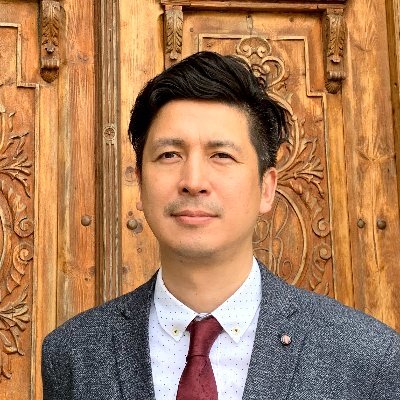Lino(リノ)というウェブツールをご存知でしょうか。ウェブのキャンバス上にみんなで付箋を貼りまくるといった一見シンプルなツール(おすすめアプリ)です。 シンプルなだけに使いやすさは抜群です。使い方は至って簡単。付箋をドラッグアンドドロップして、文字を書き込み保存を押すだけです。これを授業で使うと色々な用途で活用できることがわかります。 今回、2年生東京書籍の国語教科書の単元「なかまになることば」でこのツールを活用しとても楽しく学習を進めることが出来ました。 まず先生が三つくらいのカテゴリーとなる言葉を付箋で提示します。例えば、「やさい」です。そして子供たちがこのページにアクセスし、「やさい」の周りに「にんじん」「だいこん」「ほうれんそう」などの付箋を貼っていきます。 子供たちは要領を掴むと自分たちで勝手にカテゴリーを増やしていきます。あとは反転授業です。おうちでやってきなさいと促すと、楽しんで付箋を貼りまくるのです。「国」「色」「おすもうさん」など様々なカテゴリーができ、周りにたくさんの言葉が貼られていきました。 いかがでしょう、この授業。他のクラスや他校と協力して行うのも楽しそうですね。それでは、ご覧下さい。「なかまになることば」 作り方をご紹介しましょう! まず、ログインします。右上のログインをクリックしましょう。 次に、ユーザー名とパスワードを入れます。最近は、GoogleやTwitterアカウントでログインできるので便利ですね。Googleを導入している学校も増えてきているので、今回はこちらをクリック。 ログインしたら、キャンバスをつくるをクリックしましょう。もちろん、メインを押して作り始めることもできます。 キャンバスの名前を決めましょう。授業の単元の名前を入れるといいですね。ここでは、「Lino(リノ)」授業で使うと面白い。にしておきます。 次が重要なポイントです。設定を写真のように変えます。 ・「みんなに付箋を貼ってもらう」にチェック ・「公開キャンバスリストにのせる」のチェックをはずす ・「匿名で付箋を貼るのを許可する」にチェック。 これで、どの生徒もログインせずに付箋を貼れるようになります。 あとは思い通りに、文章を書き、付箋を貼っていきましょう。 できあがり!付箋の色を変えたり、大きさを変えることで、カテゴリー別に付箋をまとめることもできますね。授業でこちらを使う際は、メディアリテラシーをしっかり身につけておく必要があります。生徒一人一人が、マナーと個人情報漏洩防止を意識し使っていけるよう、事前にしっかりと指導をしておきましょう。 「こんな使い方がある」「こんな授業で使ってみた」などのコメントをお待ちしています!
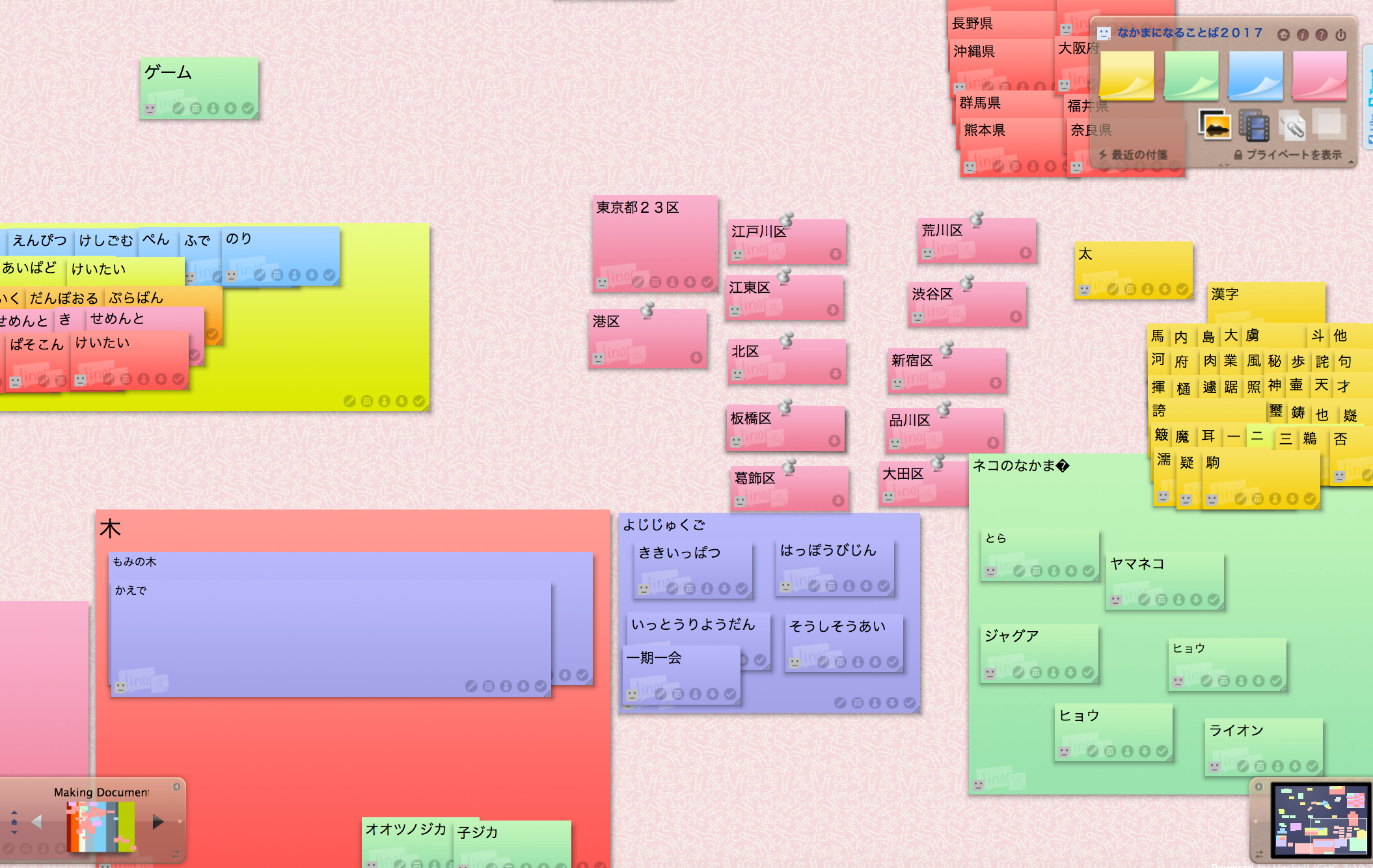
Apps
blog
iOS
iPad
iPhone
iPod Touch